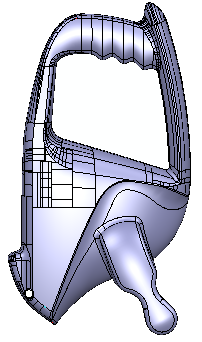Le modèle suivant est utilisé pour illustrer un solide sans défaut.
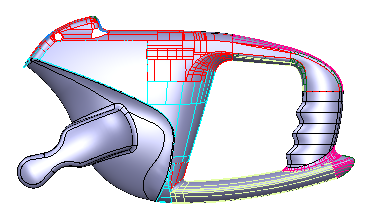
- Cliquez sur Accueil > Sélection > Tous les surfaces.
- Cliquez sur Solide > Créer > A partir d'éléments > A partir de surfaces/maillages.
- Cliquez sur Non pour l'assistant d'étanchéité.
- Cliquez sur Outils de solide > Réparer > Solid Doctor.
La boite de dialogue Solid Doctor s'affiche :
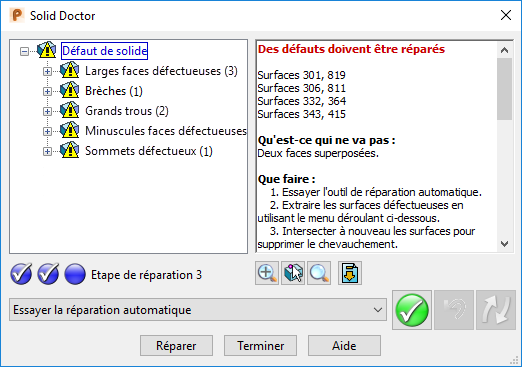
Le premier groupe de défauts est sélectionné dans l’arborescence de défauts et affiché sur le modèle.

- Sélectionnez Brèches (1).
- Cliquez sur Extraire les surfaces autour de la brèche et les modifier dans la liste déroulante des options de réparation.
- Cliquez sur Traiter les défauts sélectionnés
 .
. - Zoomez sur la brèche dans la fenêtre du modèle et sélectionnez les 3 surfaces montrées ci-dessous.
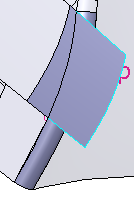
- Cliquez sur Supprimer
 .
. - Cliquez sur Accueil > Sélection > Tous les surfaces.
- Cliquez sur Accepter sur la barre d'outils d'édition de Doctor.
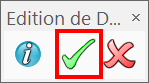
- Cliquez sur Petits défauts de surfaces (3).
- Cliquez sur Supprimer les surfaces dans la liste déroulante des options de réparation.
- Cliquez sur Traiter les défauts sélectionnés
 .
. - Cliquez sur Re-vérifier le solide pour des défaut
 .
. - Cliquez sur l'étiquette Brèche du défaut dans le modèle.
- Cliquez sur Extraire les surfaces autour de la brèche et les modifier dans la liste déroulante des options de réparation.
- Cliquez sur Traiter les défauts sélectionnés
 .
. - Cliquez sur Accepter sur la barre d'outils d'édition de Doctor.
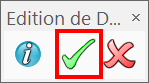
- Cliquez sur Brèche 1 dans l'arborescence de défauts.
- Sélectionnez Réparer la brèche avec une surface tangentielle dans la liste déroulante des options de réparation.
- Cliquez sur Traiter les défauts sélectionnés
 .
. - Cliquez sur Re-vérifier le solide pour des défaut
 .
.L'arête extérieure du solide est alors marquée comme étant une brèche.
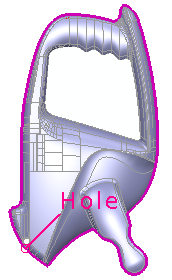
- Cliquez sur Ignorer intentionnellement le grand trou dans la liste déroulante des options de réparation.
- Cliquez sur Traiter les défauts sélectionnés
 .
. - Cliquez sur Terminer.